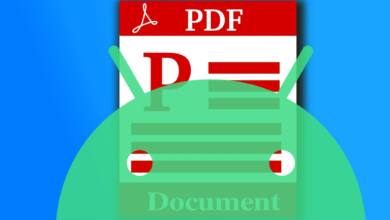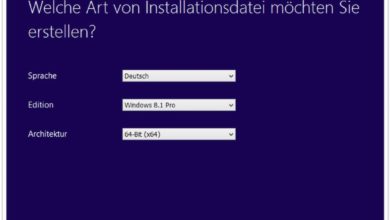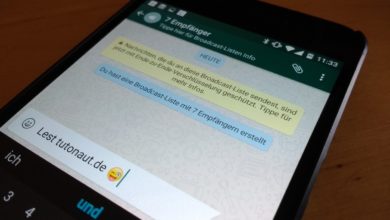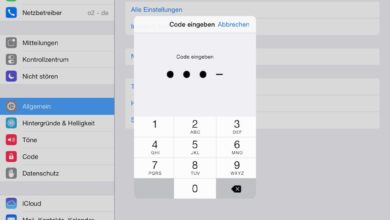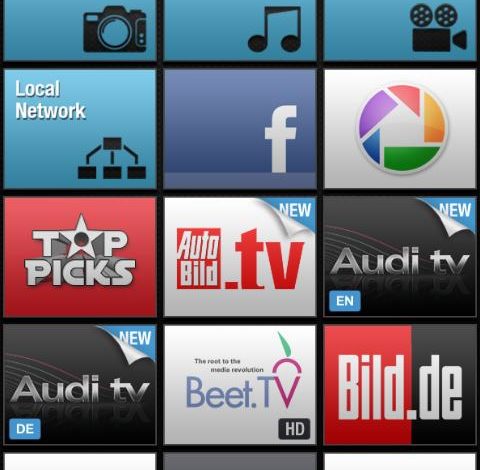
Anleitung: Android-Inhalte mit Airplay nach Kodi streamen (8/9)
AirPlay ist zwar ein Apple-Ding, spendiert aber die Möglichkeit, Inhalte vom Android-Smartphone zur Kodi-Installation zu streamen, etwa um Schnappschüsse direkt vom Handy aus auf dem TV-Gerät anzuschauen. Auch dafür gibt es wieder unterschiedlichste Apps, wir nutzen als Beispiel das kostenlos iMediaShare Lite (beziehungsweise iMediaShare Personal, wie es im deutschen Google Play heißt). Zuvor ein Blick auf die gesamte Kodi-Serie:
1. Was ist/kann Kodi überhaupt: Konzept, Features, Anschlüsse, Hardware
2. Billig, Lautlos, winzig: XBMC (Kodi) auf dem Raspberry Pi
3. Grundeinrichtung: TV als Vollbild, Kalibrierung, Netzwerk, etc.
4. Mediensammlung: Quellen samt Metadaten einrichten
5. Perfekte Sofakartoffel: Fernbedienung per Smartphone – Smartphone als TV
6. Coole Add-ons: South Park gratis ist nur der Anfang
7. Für werdende Profis: Fortgeschrittene/Optinale Einstellungen
8. Android-Inhalte nach Kodi/XBMC streamen mit Airplay
9. Live-TV ohne TV-Karte nutzen
Auch interessant:
Amazon Prime Instant Video in Kodi einrichten
Kodis intelligente Playlisten nutzen
Kodi auf Fire TV aktualisieren
1. Kodi-Einstellungen
Wir fangen zunächst bei der Konfiguration von Kodi/XBMC an, wofür Ihr im System-Bereich den Punkt Netzwerk/Network anwählt.

2. AirPlay aktivieren
Ganz unten findet Ihr die Option zum Erhalten von AirPlay-Inhalten. Vorzugsweise solltet Ihr auch gleich den Passwortschutz aktivieren, damit Euch kein Spaßvogel in der nähe unerwünschte Bildchen auf den Schirm zaubert.
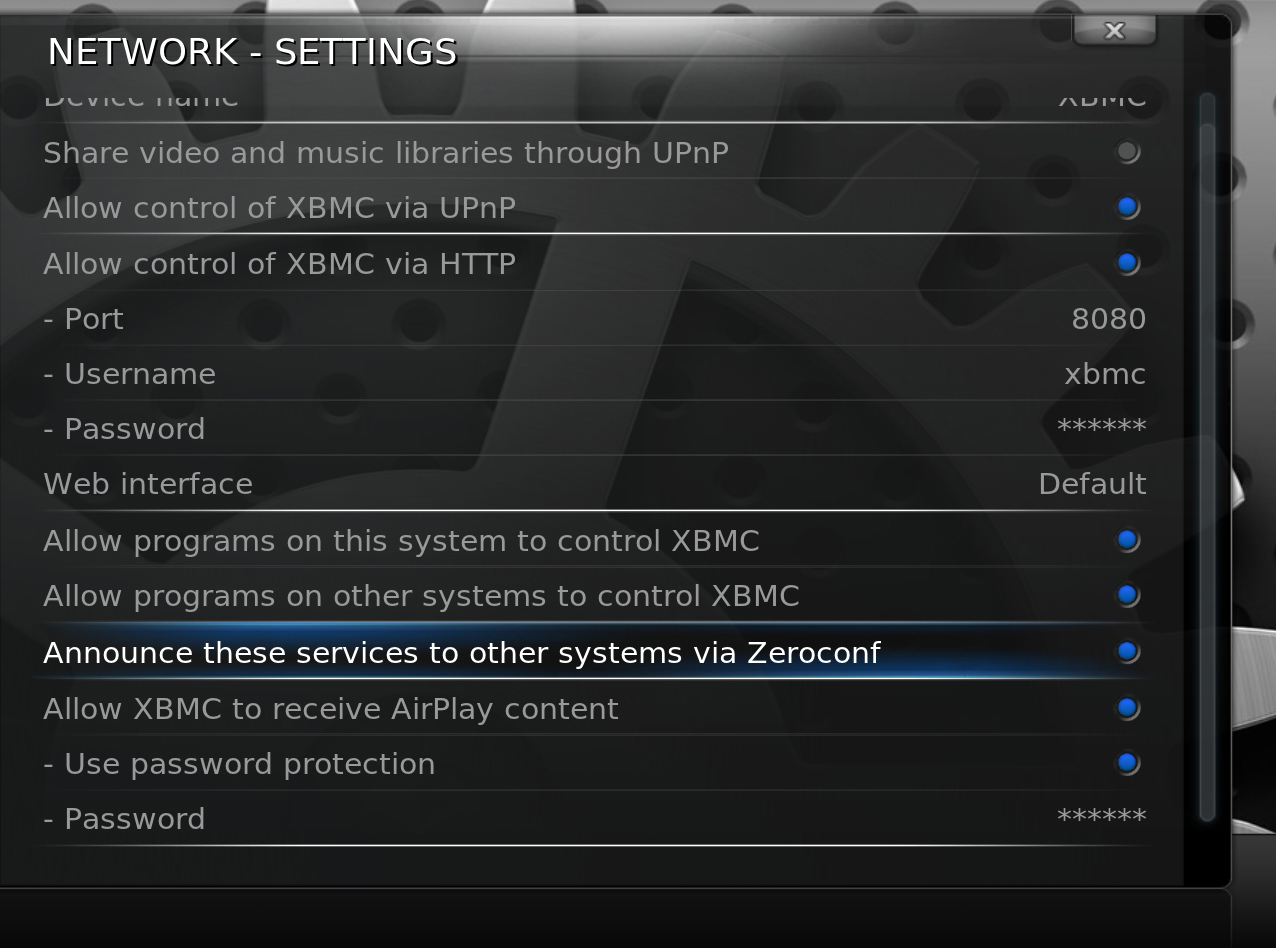
3.iMediaShare Lite installieren
Wechselt nun die Gerätschaft und installiert via Play die App iMediaShare Lite, die in der kostenlosen Version werbefinanziert ist.
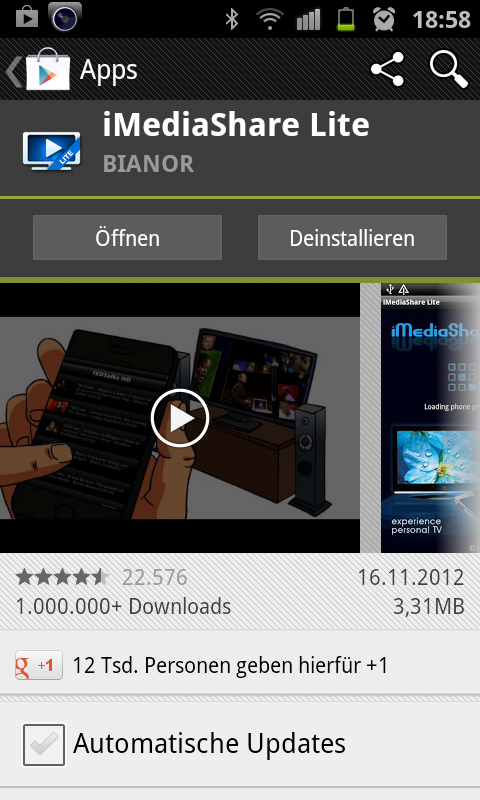
4. Kodi-Server wählen
Davon ausgehend, dass Eure Kodi-/XBMC-Installation noch läuft und der Androide generell mit Eurem LAN zurecht kommt, findet iMediaShare beim Start nach ein paar Sekunden automatisch den freigeschalteten XBMC-Server.

5. Kacheln für Dateien und Streams
Hier findet Ihr nun zwei Arten von Kacheln: Die blauen für Ihre eigenen Inhalte sowie einige für die typischen Verdächtigen unter den Online-Streams. Für unseren Zweck starten wir mit „My Photos“.
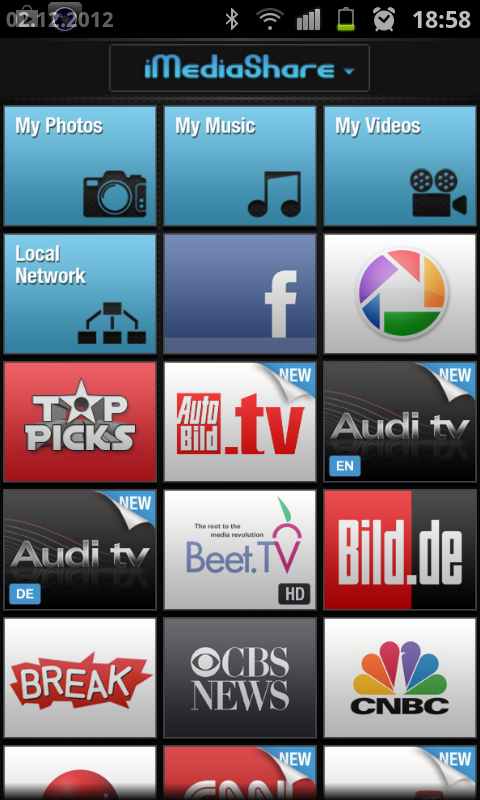
6. Ordnerstruktur
Folgend dürft Ihr in der regulären Ordnerstruktur Eures Handys herumstöbern, eine separate Bibltiothek ist erfreulicherweise nicht von Nöten.
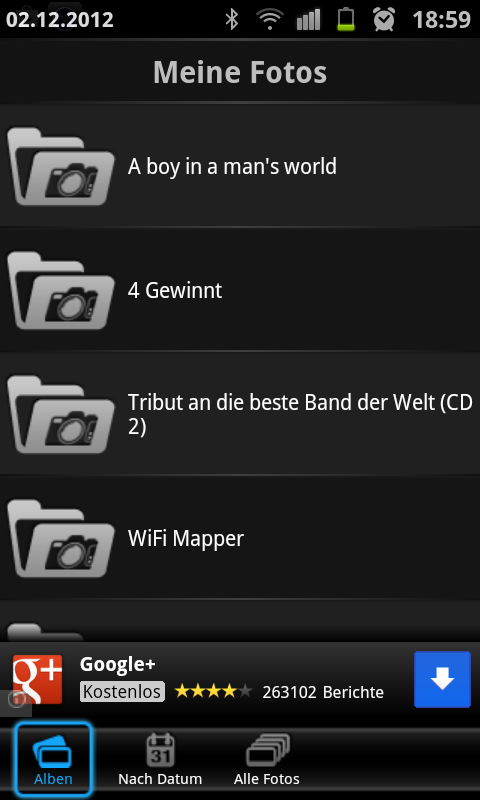
7. Ein Bild streamen
Auch die Darstellung der Bilder in Ordnern ist sehr praktisch, wenn auch recht wenig Platz auf dem Schirm verbleibt. Dennoch, startet nun ein Bild per Klick und …
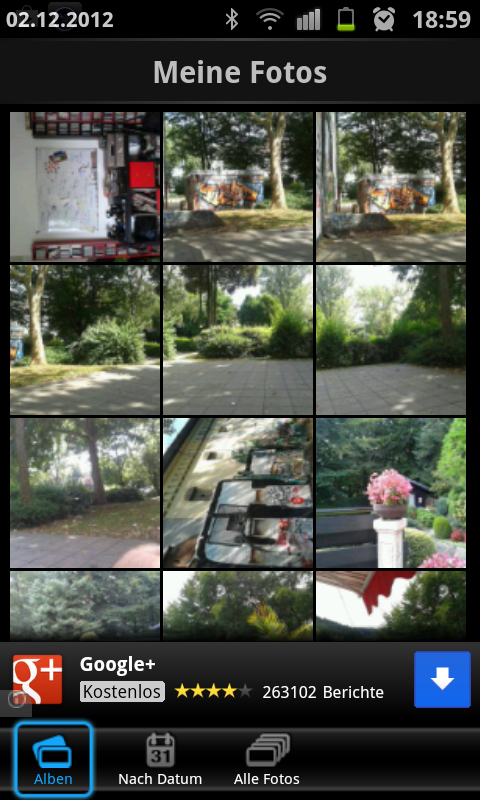
8. Server wählen
… wählt im folgenden, etwas merkwürdigen Dialog Eure laufende XBMC-Instanz …
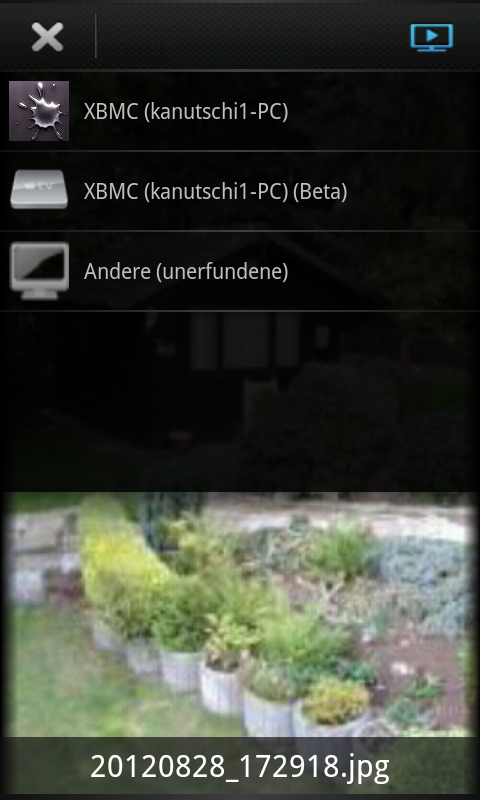
9. Falsch herum
… um das Bild falsch gedreht und unscharf auf dem Handy zu sehen …

10. In Medien navigieren
… aber natürlich richtig gedreht und in voller Qualität auf dem Bildschirm beziehungsweise Fernsehgerät. Selbstredend könnt Ihr wie gewohnt per Wisch zum nächsten Bild wechseln oder über entsprechende Gesten die Lautstärke bei Videoinhalten regeln.

11. Online-Streams
Die angebotenen Internet-Streams, hier etwa von der NY Times, werden je nach Anbieter leicht unterschiedlich, aber immer komfortabel aufbereitet.
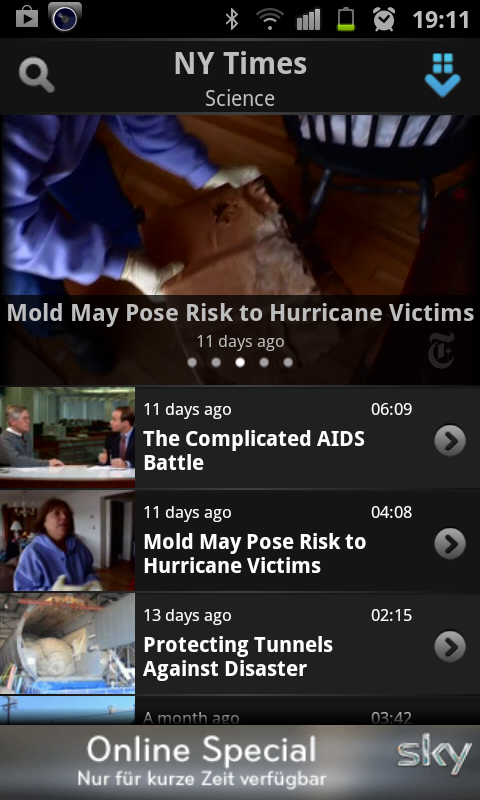
12. Video-Wechsel per Wisch
Erfreulicherweise dürft Ihr auch die Videos per Wisch wechseln. Allerdings starten die Clips bei einem Anbieter sofort nach Wisch, bei anderen kommt zunächst ein Play-Button und der alte Clip läuft weiter im Vollbild.
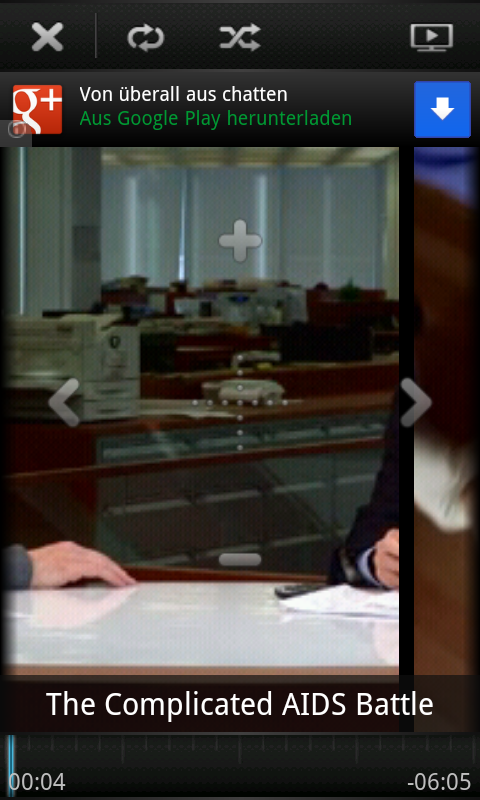
13. Ohne iMediaShare-GUI streamen
Ein Tipp zum Schluss: Ihr müsst nicht immer erst die iMediaShare-Oberfläche öffnen, um Inhalte zu streamen – nutzt einfach den Datei-Browser und öffnet ein Bild wie gewohnt und schon zeigt Euch das System eine neue Option, um die Datei direkt zu streamen.
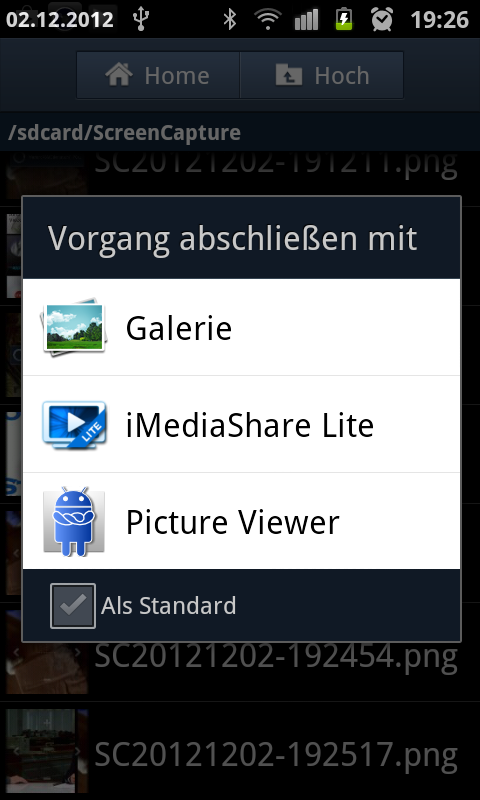
P.S.: Wundert Euch nicht über die Datumsangaben in einigen Screens, der Airplay-Workshop ist irgendwann mal liegen geblieben – da es aber immer noch funktioniert, habe ich ihn in die Kodi-Serie gepackt.